Comment configurer un environnement de test LAMP sur WSL
Le sous-système Windows pour Linux était destiné à réintroduire Windows en tant que plate-forme de développement. Avec autant de développements en cours pour le Web, WSL est idéal pour configurer rapidement un environnement de développement Web en assemblant un environnement LAMP (Linux/Apache/MySQL/PHP).
Alors, commençons.
Installer et démarrer Apache
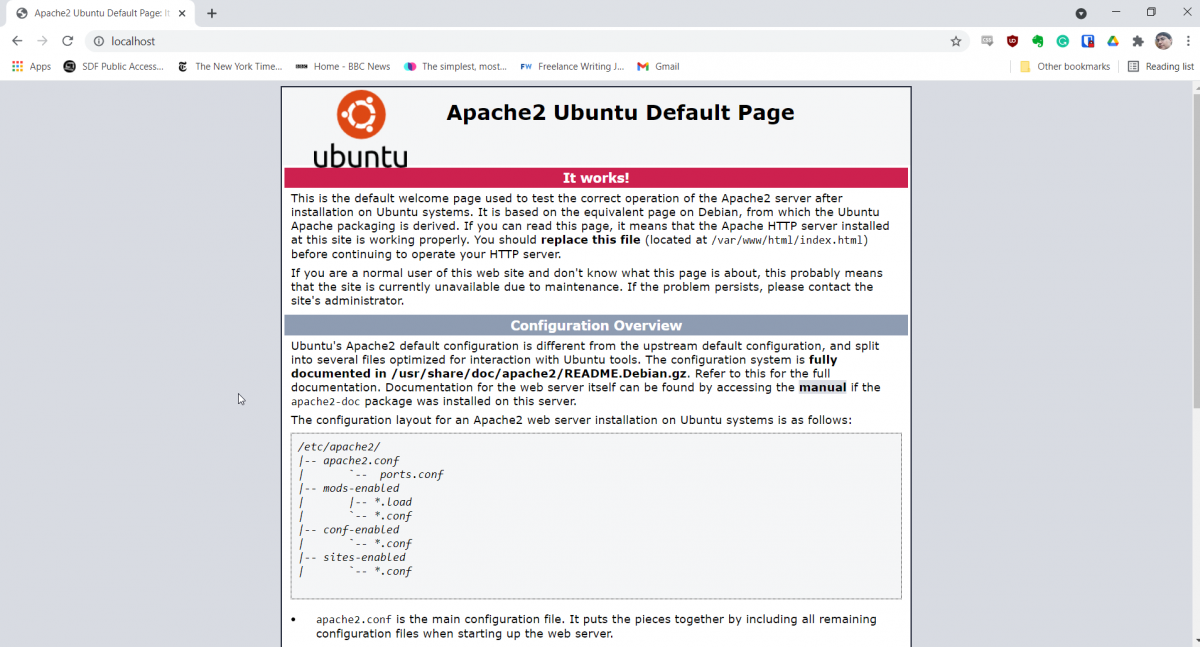
Le serveur HTTP Apache a peut-être plus de concurrence de la part d'arrivants comme NGINX, mais il s'agit toujours d'un serveur Web fiable. De plus, il est très facile à installer dans Ubuntu WSL :
sudo apt install apache2Vous pouvez rencontrer d'autres didacticiels qui vous expliquent comment utiliser systemctl dans Ubuntu pour que systemd démarre le serveur. WSL n'utilise pas systemd pour gérer les services. Au lieu de cela, dans Ubuntu sous WSL, vous utilisez la commande service pour démarrer et arrêter tous les services.
Pour démarrer le serveur Apache, tapez :
sudo service apache2 startPour vous assurer que cela fonctionne, accédez à http://localhost et vous devriez voir la page de test Ubuntu par défaut. WSL mappe automatiquement les numéros de port du système Ubuntu à ceux qui correspondent à votre système hôte.
Par défaut, Apache servira le DocumentRoot à partir de /var/www/html , vous devez donc y enregistrer vos fichiers HTML.
Installer et configurer PHP
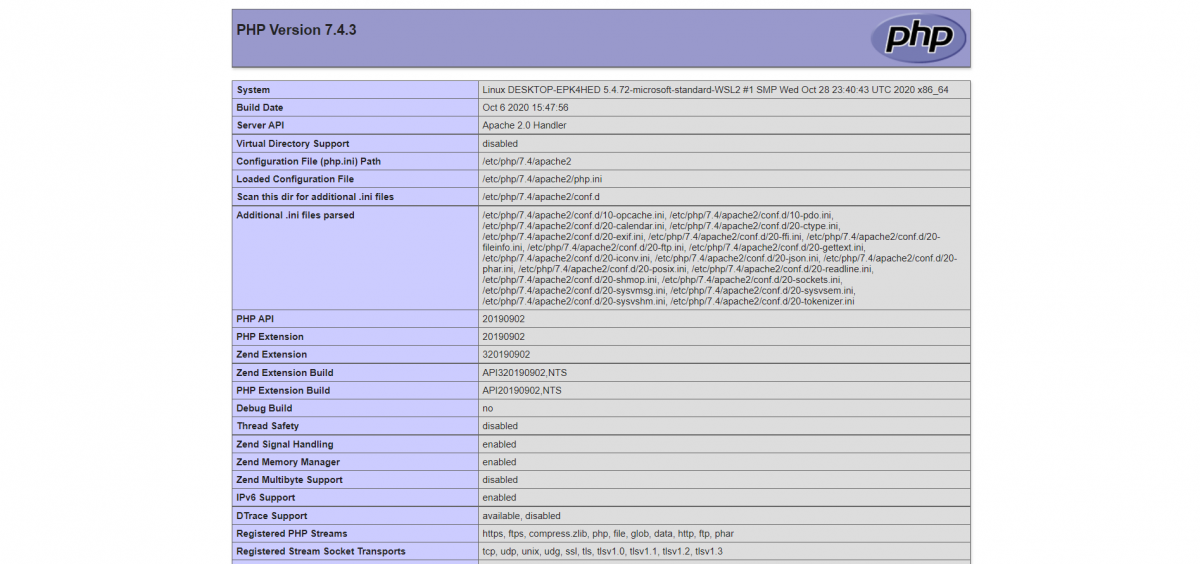
Si vous souhaitez ajouter une interactivité plus complexe à vos pages Web, PHP est un langage de script côté serveur largement utilisé. Il est également assez simple à installer et à configurer pour être utilisé avec Apache.
Pour installer PHP et le module Apache associé, utilisez cette commande :
sudo apt install php libapache2-mod-phpPour tester votre installation PHP, écrivez le court script suivant et enregistrez-le dans le répertoire /var/www/html . Appelons-le phpinfo.php . Vous aurez besoin des privilèges root pour enregistrer le fichier dans ce répertoire.
<?php
phpinfo();
php?>
Ensuite, accédez à http://localhost/phpinfo.php , et vous devriez voir la page d'informations PHP. Vous pourrez désormais incorporer du code PHP dans vos applications Web.
Configuration de MariaDB pour la base de données
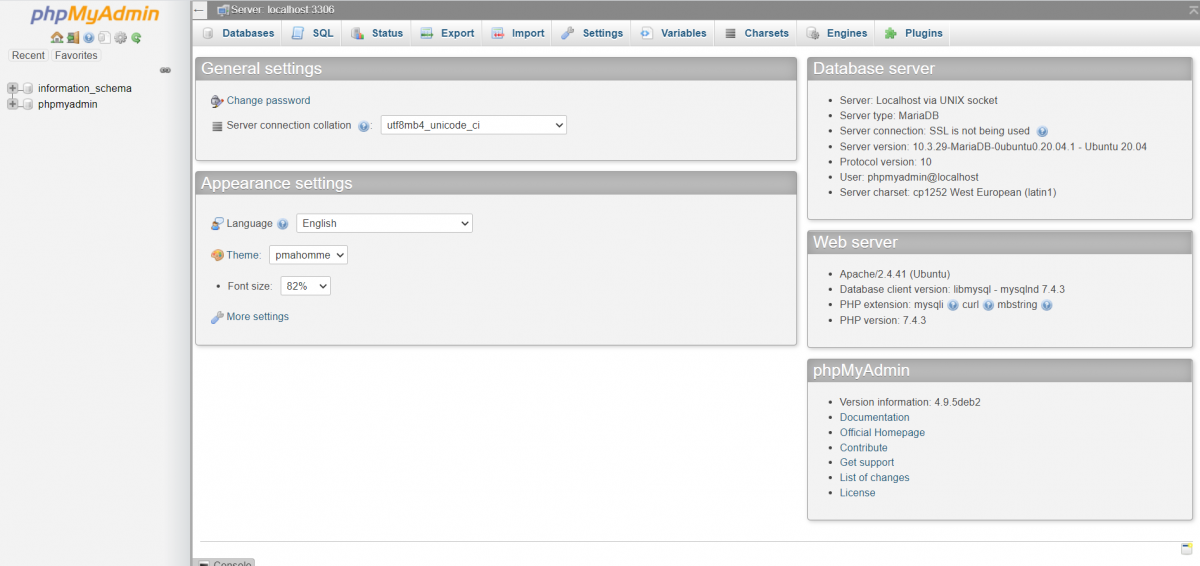
Si vous souhaitez pouvoir enregistrer des données dans votre application Web, telles que des noms d'utilisateur et des mots de passe, vous aurez besoin d'un serveur de base de données. Pendant de nombreuses années, MySQL était un système de gestion de base de données relationnelle (SGBDR) open source incontournable, mais après qu'Oracle ait acquis le projet, certains des développeurs d'origine ont intégré le projet à MariaDB .
MariaDB est un remplacement instantané de MySQL, qui permet aux utilisateurs d'utiliser les mêmes commandes et tout autre plugin sans avoir à passer trop de temps à apprendre un nouveau système.
Pour installer MariaDB, utilisez la commande suivante :
sudo apt install mariadbPour démarrer le serveur, utilisez la commande service mentionnée précédemment :
sudo service mysql startOui, c'est "mysql", pas "mariadb". Beaucoup de commandes font référence à MySQL, mais vous parlerez vraiment à MariaDB. C'est ce que les développeurs veulent dire quand ils disent que MariaDB est un "remplacement instantané" pour MySQL.
L'installation par défaut de MariaDB est assez peu sécurisée, avec le mot de passe root pour le serveur MariaDB vide. Si vous ne faites que développer une application Web par vous – même , la sécurité peut ne pas être un problème sur votre système de développement. Néanmoins, c'est une bonne habitude de durcir tous les serveurs que vous exécutez sur votre système, même si vous êtes le seul à les utiliser.
Heureusement, MariaDB est livré avec un script que vous pouvez exécuter pour renforcer la sécurité du serveur :
sudo mysql_secure_installationCela vous guidera à travers plusieurs étapes, telles que la modification du mot de passe root de la base de données, l'interdiction des connexions root distantes et la suppression de la base de données de test par défaut.
Vous pouvez utiliser la ligne de commande de MariaDB pour configurer des bases de données et les administrer, mais la plupart des gens préfèrent utiliser une interface graphique. PhpMyAdmin est une option très populaire. L'installer sur WSL est également facile :
sudo apt install phpmyadminUbuntu vous guidera également à travers la configuration initiale de phpMyAdmin, y compris la configuration d'un nom d'utilisateur et d'un mot de passe. Pour l'utiliser, assurez-vous qu'Apache est opérationnel, puis accédez à http://localhost/phpmyadmin .
Entrez le nom d'utilisateur et le mot de passe que vous avez choisis pendant le processus d'installation et vous pourrez maintenant gérer votre serveur de base de données à partir de votre navigateur.
Vous pouvez maintenant commencer à développer des applications Web
Maintenant que vous avez vu à quel point il est facile de commencer à développer des applications Web avec WSL, vous pouvez commencer à créer le prochain Google ou Amazon. Vous cherchez à étendre vos compétences en développement Web? Vous pouvez suivre des cours pour en apprendre encore plus.
